Cách Sửa Lỗi Máy Tính Tắt Nguồn Khi Đang Sử Dụng
Nguyên nhân khiến máy tính tắt nguồn khi đang sử dụng là gì? Và cách xử lý nhanh chóng, hiệu quả như thế nào? Đáp án sẽ được Thanh Giác bật mí ngay sau đây.
Lỗi máy tính tắt nguồn khi đang sử dụng là một trong những lỗi không phải hiếm gặp với những ai sử dụng máy tính, laptop lâu năm. Nhưng không phải ai cũng biết nguyên nhân của lỗi do đầu và cách xử lý như thế nào.
Ngay sau đây, Thanh Giác sẽ cùng bạn đi tìm hiểu chi tiết nguyên nhân khiến máy tắt đột ngột cùng cách khắc phục nhanh chóng và hiệu quả nhất. Đừng bỏ lỡ!
Một số nguyên nhân gây lỗi máy tính tắt nguồn khi đang sử dụng
Khi bạn đang làm việc hay chơi game bỗng dưng máy tính tắt nguồn vừa gây ảnh hưởng đến công việc bạn đang làm, còn gây khó chịu nếu bạn đang combat. Vậy máy tính tắt nguồn khi đang sử dụng là do đâu? Có 4 nguyên nhân chính sau đây:

- Nhiệt độ máy quá cao: Bạn sử dụng máy trong thời gian dài khiến máy hoạt động hết công suất nên máy sẽ rất nóng và tắt nguồn đột ngột để bảo vệ linh kiện bên trong máy.
- Bị virus xâm nhập: Thói quen tải các phần mềm trên internet về và không diệt virus thường xuyên sẽ khiến máy bạn bị virus hay phần mềm độc hại xâm nhập gây ra lỗi tắt nguồn đột ngột này.
- Nguồn điện không ổn định: Nguồn điện chập chờn hay quá tải cũng sẽ khiến máy bạn bị tắt nguồn khi đang dùng.
- Bad ổ cứng: Hiện tượng một phân vùng nhỏ trong ổ đĩa hay bộ nhớ đệm không truy xuất được tạm thời hoặc vĩnh viễn, nó cũng sẽ gây ra tình trạng tắt máy đột ngột.
Cách xử lý lỗi máy tính tắt nguồn đột ngột khi sử dụng
Dưới đây là một số biện pháp xử lý tình trạng máy tính tắt nguồn đột ngột khi sử dụng, mời bạn tham khảo chi tiết để có cách áp dụng chính xác cho bản thân.
1. Thử với nguồn điện hoặc bộ nguồn khác
Đôi khi máy tính đột ngột tắt nguồn khi đang sử dụng có khả năng do nguồn điện. Do đó, cách khắc phục đơn giản là bạn khởi động lại máy và sử dụng nguồn điện khác. Nếu máy tính hoạt động bình thường trở lại thì lỗi này của bạn đã được xử lý.
Còn trường hợp máy vẫn lặp lại tình trạng sập nguồn khi dùng, bạn cần kiểm tra lại bộ nguồn (máy bàn) hay bộ sạc (laptop) xem có bị hư hỏng hay không bằng cách thử bộ nguồn khác. Trong trường hợp máy vẫn tắt nguồn thì bạn có thể áp dụng thêm các cách phía dưới.
2. Tắt tính năng Fast Startup
Với một số máy được cài đặt Fast Startup - tính năng khởi động nhanh cũng có thể khiến máy bị tắt đột ngột. Để vô hiệu hóa tính năng này, bạn thực hiện các bước sau:
- Bước 1: Khởi động lại máy tính;
- Bước 2: Tìm kiếm và mở Control Panel trong menu Start;
- Bước 3: Chọn chế độ Large icons và chọn Power Options;
- Bước 4: Click chọn Choose what the power buttons do ở hộp thoại bên trái;
- Bước 5: Tiếp đến nhấn chuột vào Change settings that are currently unavailable;
- Bước 6: Kéo chuột xuống Shutdown settings, bỏ chọn ô Turn on fast startup, cuối cùng nhấn Save Changes để lưu thay đổi.
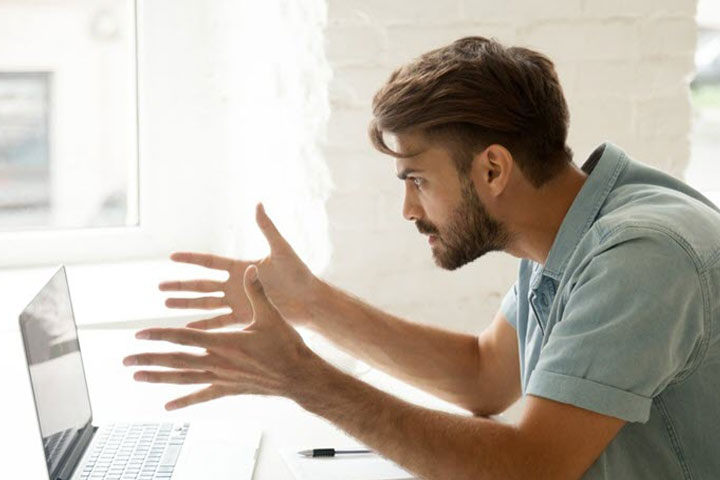
3. Kiểm tra nhiệt độ của máy
Thông thường, máy tính bị tắt nguồn khi sử dụng chủ yếu là do nhiệt độ máy quá nóng. Cách khắc phục tình trạng này như sau:
- Bước 1: Kiểm tra nhiệt độ của máy trong BIOS, ở mức 45-50 độ C là an toàn và không vượt quá 60 độ C. Nếu nhiệt độ vượt quá ngưỡng cho phép thì máy bạn đang rất nóng và có nguy cơ gây hư hỏng linh kiện, cháy nổi.
- Bước 2: Sau khi kiểm tra thấy nhiệt độ cao vượt 60 độ, bạn cần ngưng sử dụng máy để máy nguội lại. Đồng thời bạn cũng nên vệ sinh máy định kỳ để đảm bảo bộ lọc và quạt tản nhiệt làm việc hiệu quả hơn.
- Bước 3: Khi nhiệt độ trở lại bình thường thì bạn có thể khởi động và sử dụng lại bình thường.
4. Diệt virus cho máy
Nếu bạn phát hiện máy tính của mình bị nhiễm virus thì cách tốt nhất là bạn cài đặt ngay một phần mềm diệt virus hiệu quả. Tiếp đến, mở phần mềm và thực hiện quét virus là vấn đề sẽ được giải quyết.
Một lưu ý nhỏ dành cho bạn là chỉ nên tải duy nhất 1 phần mềm diệt virus cho máy để tránh xung đột phần mềm và tiêu tốn tài nguyên.
5. Update Driver bo mạch chủ
Giới thiệu thêm cho bạn một cách xử lý lỗi máy tính tắt nguồn khi đang sử dụng vô cùng hiệu quả, chính là cập nhật lại driver bo mạch chủ. Trình tự thực hiện như sau:
- Bước 1: Tải và cài đặt phần mềm Driver Easy trên Google;
- Bước 2: Truy cập vào phần mềm Driver Easy và click vào mục scan now để máy tự động kiểm tra và tìm kiếm driver đang gặp vấn đề;
- Bước 3: Nhấn vào nút Update để cài đặt phiên bản Driver mới nhất hoặc nhấn vào mục Update All để tự động cập nhật phiên bản Driver tương thích với máy, thay thế cho Driver đã bị lỗi thời.

Hy vọng với những thông tin trên, bạn có thể xử lý nhanh chóng tình trạng máy tính tắt nguồn khi đang sử dụng để tránh ảnh hưởng đến công việc, học tập cũng như giải trí. Hãy chia sẻ bài viết này của Thanh Giác đến bạn bè nếu bạn thấy hữu ích nhé!












































